Cómo convertir EPS a PNG con pautas completas y revisión
¿Sabía que un archivo EPS, también conocido como PostScript encapsulado, es esencial para lograr una calidad de impresión de primer nivel en imágenes profesionales? Bueno, a pesar de la importancia del archivo, puede que no te resulte tan familiar como otros formatos populares, entre los que se incluye PNG. Por lo tanto, considere convertir sus archivos de EPS a PNGy su diseño será fácilmente visible en línea para el público en general. La razón de esto es que no hay muchos programas diarios que no admitan archivos EPS, lo que genera inconvenientes tanto para los espectadores como para los usuarios. Además, también es una solución práctica para convertir el formato y superar problemas de compatibilidad. Ahora, para que la conversión sea efectiva y sin pérdidas, esta guía es la guía perfecta solo para usted. Entonces, profundice y vea cómo cambiar EPS a formato PNG de manera eficiente.
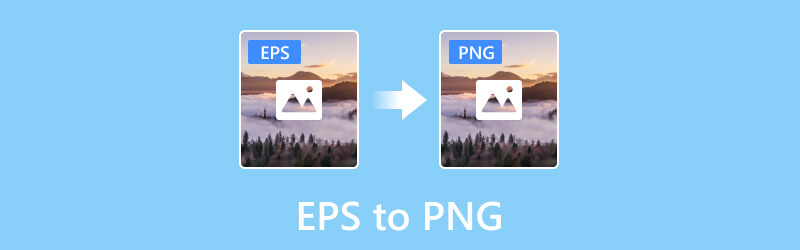
CONTENIDO DE PÁGINA
Parte 1. EPS frente a PNG
| Aspecto | EPS | PNG |
| Descripción | Es un formato de archivo de gráficos vectoriales diseñado para impresión de alta calidad. Admite texto y gráficos y se utiliza habitualmente en impresión y publicación profesionales. | Es un formato de archivo de gráficos rasterizados que admite la compresión de datos sin pérdidas. Es adecuado para gráficos web e imágenes digitales, preservando la transparencia y ofreciendo buena calidad de imagen. |
| Extensión de archivo | .eps | .png |
| Compresión | No usa compresión. | Compresión sin pérdidas con un tamaño de archivo más pequeño |
| Apoyo a la transparencia | si | Si, con el canal alfa |
| Resolución | Independiente de la resolución | Basado en píxeles y dependiente de la resolución |
| Soporte de color | CMYK y RGB | RGB |
| Caso de uso | Ideal para ilustraciones, logotipos y otros gráficos vectoriales utilizados en impresión profesional. | Adecuado para gráficos web, imágenes digitales y cualquier escenario donde la transparencia y la compresión sin pérdidas sean importantes. |
| Compatibilidad | Ampliamente compatible con software de diseño e impresión profesional, pero no con todos los navegadores web. | Ampliamente compatible en la web y universalmente compatible con navegadores y software. |
Parte 2. La mejor manera de convertir EPS a PNG en línea
Si está buscando un conversor de EPS a PNG en línea, aquí tiene el Vidmore Convertidor de imágenes gratuito en línea. Es una herramienta de servicio en línea diseñada para facilitar la conversión fluida y eficiente de varios formatos de imagen en cuestión de segundos. No sólo garantiza un proceso de conversión rápido, sino que también mantiene la calidad y el diseño del archivo EPS original.
Además, la herramienta ofrece la comodidad del procesamiento por lotes, lo que le permite agregar y transformar múltiples EPS simultáneamente. Con un límite de tamaño máximo de 5 MB por foto, la conversión masiva se convierte en una opción factible.
Además, un beneficio adicional de utilizar este servicio web es su compromiso con la protección de la privacidad. Donde todas las fotos cargadas en el programa se eliminan automáticamente al finalizar el proceso de conversión. Esto garantiza que los datos del usuario permanezcan seguros. Esta doble ventaja de conversión masiva y protección de la privacidad lo convierte en una opción ideal para los usuarios que buscan una solución de conversión de EPS a PNG integral y confiable.
Paso 1. Comience accediendo a la página de inicio de la herramienta utilizando un navegador web en su computadora. Una vez en la página de inicio, seleccione la opción PNG en la sección Seleccionar formato de salida.
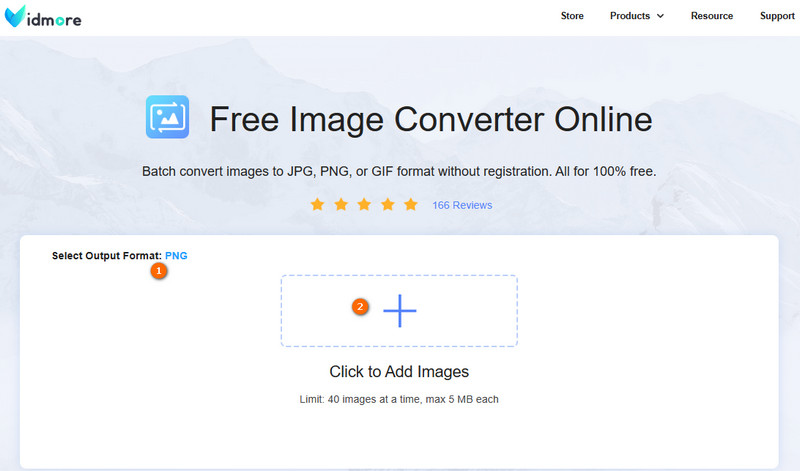
Paso 2. Proceda a hacer clic en Añadir imágenes para iniciar el explorador de archivos de su computadora. Luego, navegue hasta la carpeta deseada y elija la foto EPS específica que desea convertir. Alternativamente, puedes arrastrar y soltar el EPS.
Paso 3. Después de una carga exitosa, tienes la opción de seleccionar individualmente el Descargar asociado con una foto PNG en particular u opte por la eficiencia eligiendo el botón Descargar todo cuando convierta por lotes EPS a PNG en línea de forma gratuita.
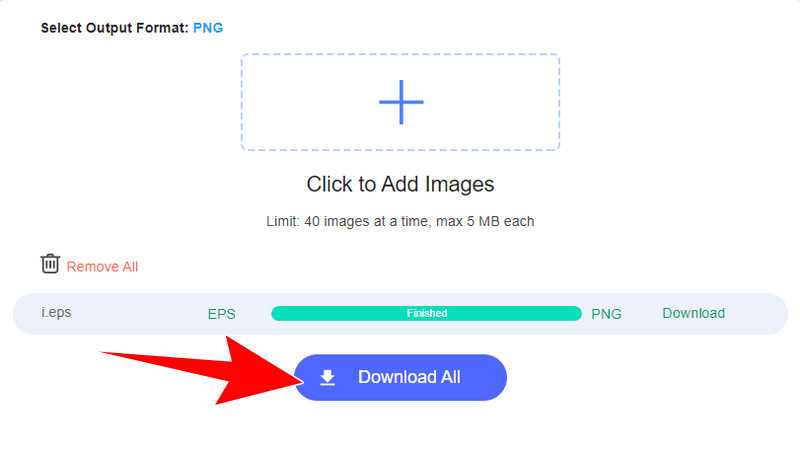
Parte 3. Cómo cambiar archivos EPS a PNG en Windows 10/11 y macOS X en versiones anteriores sin conexión
Para aquellos que buscan soluciones fuera de línea para la conversión de EPS a PNG, las dos herramientas son perfectas para usted.
1. Adobe Illustrator
Clasificación: 4.3
Características principales:
- Edición de gráficos vectoriales.
- Seguimiento de imágenes.
- Cambio de tamaño y escala.
- Procesamiento por lotes.
- Opciones de mesa de trabajo.
Mejor para Creación de gráficos vectoriales.
En el proceso de conversión, Adobe Illustrator garantiza que se conserven los detalles intrincados de la imagen vectorial. Le permite crear archivos PNG de alta calidad manteniendo la claridad y escalabilidad de los gráficos vectoriales originales (su archivo EPS). El software proporciona herramientas y funciones que modifican la configuración de conversión según sus preferencias. Esto garantiza una transición perfecta de EPS a PNG con resultados óptimos. Además, esta flexibilidad y precisión hacen de Adobe Illustrator la opción preferida para los usuarios que buscan un enfoque refinado y detallado para esta conversión de imágenes.
Cómo convertir EPS a PNG Adobe Illustrator
Paso 1. Inicie Adobe Illustrator en su computadora.
Paso 2. Ahora vaya al Archivo y haga clic en el botón Abrir para abrir el archivo EPS que desea convertir.
Paso 3. Vaya a Archivo > Exportar y elija Exportar como. Luego, elija PNG como formato y ajuste la configuración. Finalmente, haga clic en el botón Exportar o Guardar para convertir y guardar el nuevo archivo.
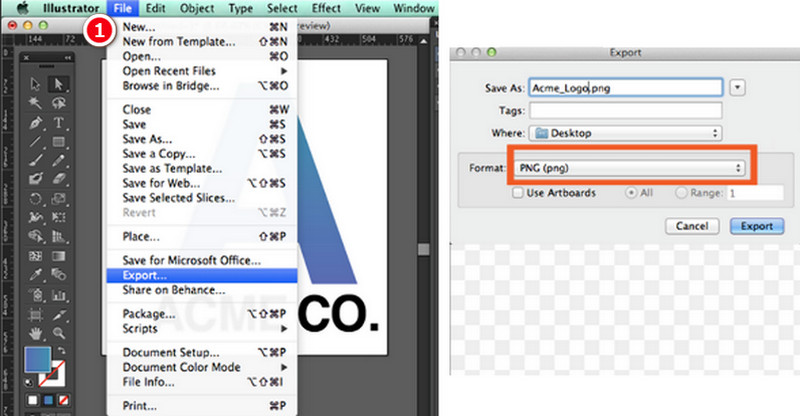
2. Photoshop
Clasificación: 4.2.
Características principales:
- Procesamiento por lotes.
- Modos de color.
- Control de Metadatos.
- Configuración de resolución.
- Compresión de imágenes.
Mejor para Edición y diseño de fotografías.
La siguiente herramienta es Adobe Photoshop. Es un potente software de edición de gráficos que admite una variedad de formatos de archivo, incluidos EPS y PNG. Si bien no está diseñado específicamente para la conversión, aún puede transformar un archivo de imagen rasterizada en una imagen vectorial. Si instaló este editor en su dispositivo y desea convertir EPS a PNG en Photoshop, consulte la información a continuación como guía.
Convertir EPS a PNG usando Photoshop
Paso 1. Haga clic en Archivo y luego en Abrir. Busque el archivo EPS que desea convertir, selecciónelo y haga clic en Abrir.
Paso 2. Una vez cargada la imagen, utilice las funciones de edición si es necesario. Si ha terminado de editar o no desea realizar cambios, continúe con el paso final.
Paso 3. Vuelva al menú Archivo, seleccione Guardar como y cambie el tipo a Photoshop DCS 2.0 para exportar la imagen como EPS.

Si desea tener más habilidades de edición de imágenes en Photoshop que una simple conversión, los siguientes consejos le resultarán útiles.
Parte 4. Preguntas frecuentes sobre la conversión de EPS a PNG
¿Es EPS similar a PNG?
Si bien tanto EPS como PNG son formatos de archivo comúnmente utilizados para imágenes, tienen diferentes propósitos y tienen características distintas.
¿Cómo guardo un archivo EPS como imagen?
Para convertir un archivo EPS a un formato de imagen más común, puede utilizar varios programas de edición gráfica o convertidores en línea como Vidmore Convertidor de imágenes gratuito en línea.
¿Es EPS un archivo de Photoshop?
No. Si bien Adobe Photoshop puede abrir y trabajar con archivos EPS, EPS no es exclusivo de Photoshop. Sin embargo, Photoshop admite elementos vectoriales y rasterizados dentro de archivos EPS.
Conclusión
Arriba están los programas disponibles que pueden dominar convertir EPS a PNG. Cada uno de ellos sigue procedimientos fundamentales para la conversión de archivos. Sin embargo, al considerar la rentabilidad y la versatilidad en varios sistemas operativos, Vidmore Convertidor de imágenes gratuito en línea destaca como una opción práctica por su carácter online.


